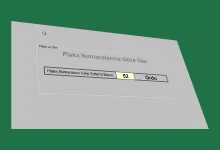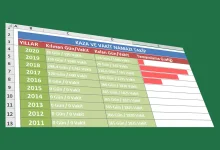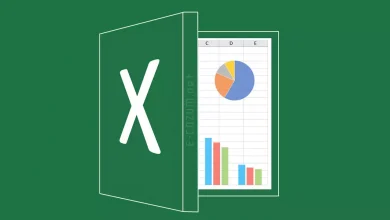Excel Dosyalarınızı Güvenle Koruyun
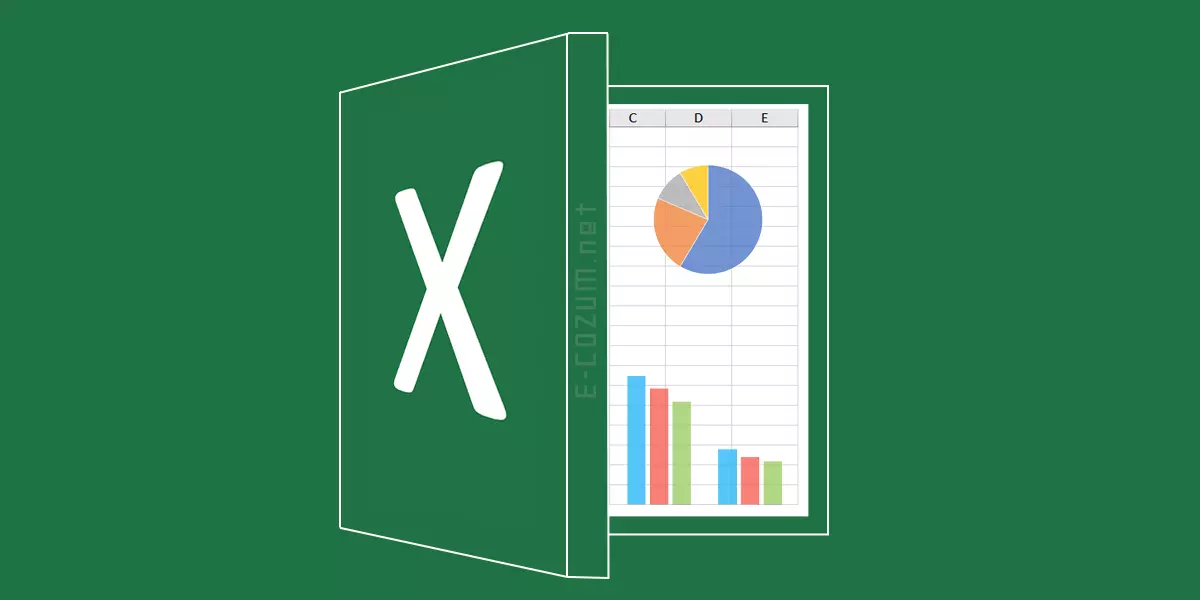
Bilgiler artık elektronik ortamlarda tutulmakta ve birçok evrak ve belge bilgisayar dokümanlarına kaydedilmektedir. Ayrıca önemli bilgi ve belgelerin gizliliği bazen önem arz etmektedir.
- Bilgisayarınız korumalı olmayabilir,
- Bilgisayarınızı ortak kullanıyor olabilirsiniz.
- Ya da bunun gibi nedenlerle bilgisayarınıza erişim kolaysa ve önemli iş evraklarınız varsa excel ‘de tuttuğunuz hesap ve işlemlerin; silinme, bilgilerin çalınması gibi tehdit oluşturucu durumlara karşı korunması gerekir.
Bazı bilgi ve işlemlerin gizliliği ve güvenliğini korumak için excel ‘de yapabileceğiniz çok basit bir koruma yöntemi vardır. Excel dosyanıza parola koyarak, işlemler yada hesaplamalar üzerinde değişikler yapılmasını ve silinmesini engelleyebilirsiniz. Parola koyma işlemine Excel Menüsünden ulaşabiliriz.
Excel Menüsünden, Araç Çubuklarına ve Araç Çubuklarındaki Seçenekler Alt menüsüne tıklayarak parola koyma işlemimizin ilk adımını atmış oluruz.
Seçenekler Menüsünü tıkladığımızda karşımıza bir pencere çıkacaktır.
Bu pencerede,
- Görünüm,
- Hesaplama,
- Düzen,
- Genel,
- Geçiş,
- Özel Listeler,
- Grafik,
- Renk,
- Uluslar arası,
- Kaydet,
- Hata Denetimi,
- Yazım Klavuzu
- Güvenlik
sekmeleri mevcuttur.
Bu sekmeler arasından Güvenlik sekmesini seçmemiz gerekir. Güvenlik sekmesinde iki ayrı parola koymak için kutucuk vardır.
Bunlardan birincisi: Açma Parolası, İkinci ise: Değiştirme Parolasıdır.
Sadece Açma Parolası koyarsanız eğer, excel dosyanıza tıkladığınızda karşınıza hemen parola sorma penceresi gelecektir. Parolanızı girdiğinizde artık excel dosyanızın içeriğine ulaşmak mümkündür.
Açma Parolasıyla beraber Değiştirme Parolası da koyarsanız, size Açma parolasının ardından Değiştirme parolası da soracaktır. Değiştirme parolasını girmeden parola kutucuğunun yanında Salt Okunur seçeneği vardır ona tıklarsanız eğer parolayı girmeden dosyayı açabilirsiniz fakat değişim yapamazsınız.
Parolalarınızı koyduktan sonra karşınıza bi ekran gelip sizden parolanızı tekrar etmeniz istenecektir. Parolayı tekrarladıktan sonra tamam dediğinizde parola ekranı kapanır. Ardından excel dosyanızı kaydedip parolanızı kalıcı hale getirin. Kaydetmezseniz parolanız geçerli olmayacaktır.